前 4 名最佳 OGG Split 應用程序,可最大程度地享受聆聽樂趣
您可能有一個很長的 OGG 文件集合或播放列表,並且想要縮短它們。這種情況尤其發生在您正在收聽的音頻文件上有廣告的情況下。也會有介紹歌曲過分不必要的情況。除了將 OGG 文件剪短之外,您還可以減小音頻的大小,從而可以存儲更多的音樂文件。很高興,噸 OGG音頻切割器 可以在網上輕鬆找到。下面我們將進一步討論 OGG 和一些您應該考慮用來剪切音頻文件的最佳程序。

第 1 部分。什麼是 OGG?
OGG 是一種免費的、未獲得專利的容器文件格式,可以保存音頻和視頻流。此外,這還可以保存曲目和藝術家信息,包括元數據。這些內容針對流媒體內容進行了優化。由於它是無專利的,您可以將這種音頻文件類型用於您的項目或軟件,而無需擔心版權問題。
第 2 部分。 前 4 名 OGG 刀具
1. Vidmore視頻轉換器
Vidmore視頻轉換 是一款功能強大的軟件,用於剪切、拆分和修剪任何音頻文件,包括 OGG 文件。這使您能夠通過輸入以秒為單位的持續時間來精確刪除音頻中不需要的部分。除此之外,您還可以通過移動滑塊輕鬆刪除音頻的開頭和結尾部分。或者,如果您只刪除音頻的較長介紹部分或音頻開頭部分的唯一部分,則可以利用拆分功能。除了能夠處理音頻之外,它還可以很好地轉換支持幾乎所有媒體格式的音頻/視頻文件。此外,您可以批量操作而不會有任何質量損失。以下是有關如何使用這款不可否認的 OGG 音頻切割器的指南。
第1步.在您的計算機上下載並安裝該程序。您可以單擊其中之一 免費下載 按鈕獲取安裝程序並在之後啟動它。
第2步.上傳需要剪切的OGG音頻文件。為此,請單擊工具主界面上的加號按鈕。或者,您可以拖放文件作為上傳文件的另一種方式。
第三步。點擊 切 按鈕打開音樂編輯器。在右側部分,您將看到用於剪切和修剪音頻文件的滑塊和其他選項。移動滑塊以標記您希望保留的部分或根據您的要求輸入開始和結束持續時間。然後點擊 救 按鈕。
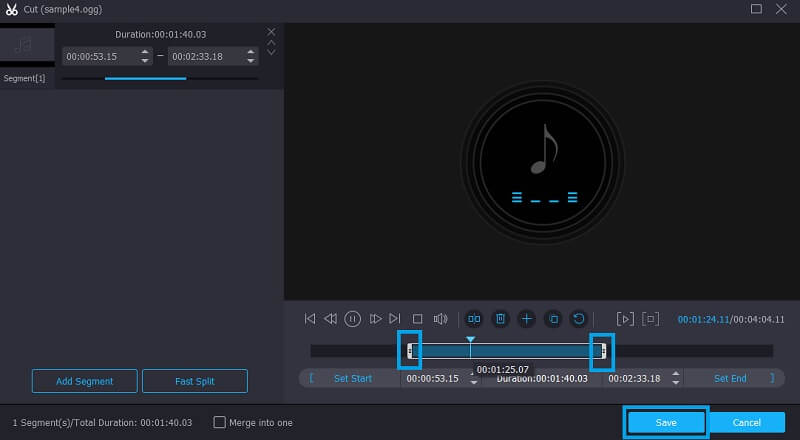
第4步.完成後,返回 轉換器 標籤。在此選項卡中,您可以選擇將音頻文件轉換為另一種格式或保留原始格式。滿意後,點擊 全部轉換 按鈕。
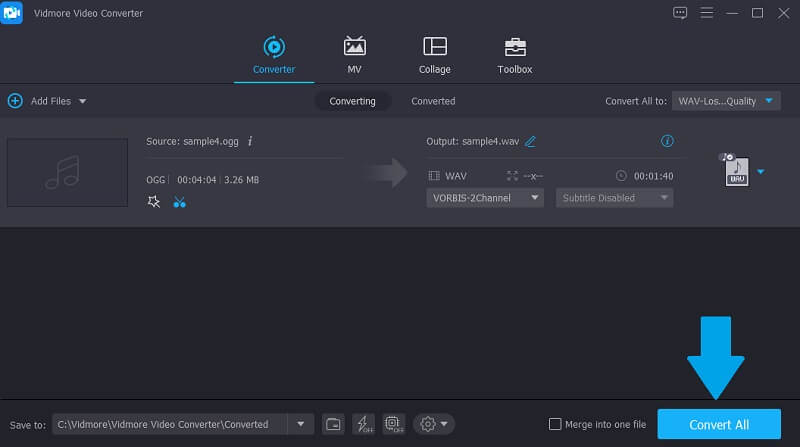
2. 音頻轉換器
使用 Audioalter,您可以從計算機中拖動本地 OGG 文件並使用此程序在線改寫它。這是一個基於網絡的OGG分割在線工具,無需下載單獨的程序即可剪切OGG文件。它適用於 Opera、Chrome 和 Firefox 等主要瀏覽器。此外,它還支持 OGG、WAV、WAV、MP3 和 FLAC 文件格式。除此之外,它還帶有一個直觀的音頻編輯器,允許您在波形插圖中可視化音頻,以便輕鬆確定您想要剪切的部分。同樣,您可以指定持續時間(以毫秒為單位)以精確和準確地剪切文件。要使用這種簡單的音頻 MP3、WMA、OGG 切割器,您可以參考以下指南。
第1步.使用計算機上的瀏覽器訪問 Audioalter 的官方頁面。從這裡,選擇 修剪器/刀具 選項。
第2步.在下一個面板中,單擊 瀏覽電腦 按鈕通過選擇您希望從本地文件夾中操作的目標 OGG 音頻文件來上傳媒體文件。
第三步.現在將左手柄移動到您希望音頻開始的位置。另一方面,將右手柄或滑塊移動到您希望音頻停止的部分。
第4步.要在線激活此 OGG 刀具的過程,只需點擊 提交 按鈕。然後打 下載 按鈕以保留修剪過的 OGG 文件的副本。
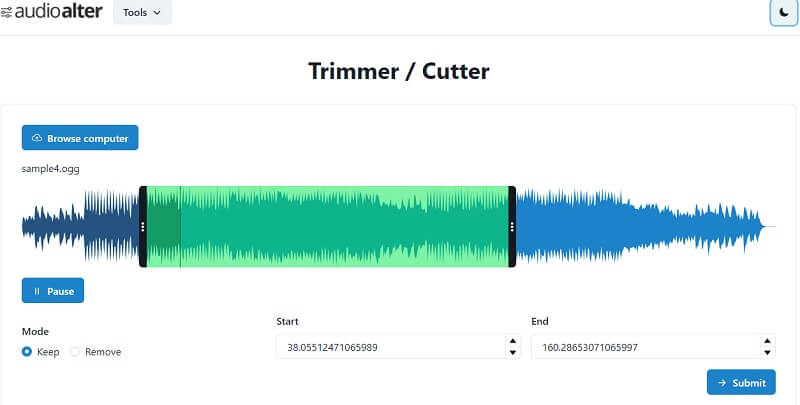
3. 克萊迪奧
另一個幫助您在線剪切 OGG 文件的工具是 Clideo。該工具完全在線,您可以在 Windows 和 Mac 瀏覽器上使用它輕鬆剪切 OGG 文件。它配備了用於切割的基本工具,例如手柄或標記,並以秒為單位插入持續時間。好吧,除此之外,這還使您可以調整其他設置,例如添加淡入淡出效果以及從一種音頻格式轉換為另一種音頻格式的能力。它不僅允許您在本地導入文件,還允許您從包括 Dropbox 和 Google Drive 在內的雲存儲中導入文件。現在讓我們來看看如何使用這個 OGG 音頻切割器的步驟。
第1步.使用您喜歡的瀏覽器在 Clideo 中訪問 Audio Cutter Online 網站。
第2步。按下 選擇文件 從本地文件夾上傳音頻文件或單擊下拉箭頭選擇其他存儲。從那裡,選擇要返工的 OGG 文件。
第三步.標記要保留或刪除的部分,然後從 選擇的提取物 和 刪除所選 選項。
第4步.之後,點擊 出口 界面右下角的按鈕。最後,點擊 下載 按鈕保存剪切的音頻文件。
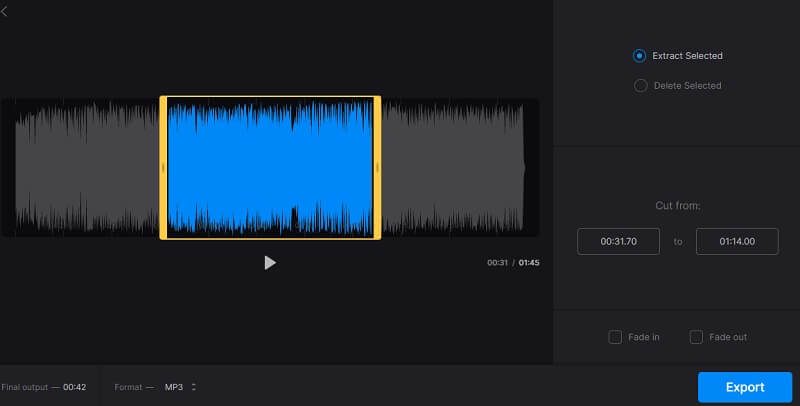
4. VLC
有時您需要剪切 OGG 文件和其他音頻格式,VLC 也應該派上用場。這以視頻流而聞名,尤其是對於 Windows 用戶。儘管如此,VLC 不僅開髮用於觀看視頻,還用於修剪和裁剪媒體文件。但是,在 VLC 中修剪音頻剪輯非常有限。要在 VLC 中裁剪音樂剪輯,它會使用錄製方法。儘管如此,請按照快速指南學習如何使用 VLC 播放器.
第1步.從其官方網站下載 VLC。之後,在您的計算機上安裝並啟動它。
第2步.現在從主菜單轉到查看選項並選擇 進階控制.
第三步.打開您想要修剪的 OGG 文件。在窗口的底部,通過單擊紅色來決定您希望開始錄製的部分 記錄 按鈕。
第4步.播放頭到達終點後,單擊 記錄 按鈕,它會自動創建一個播放保存在 音樂 電腦上的文件夾。
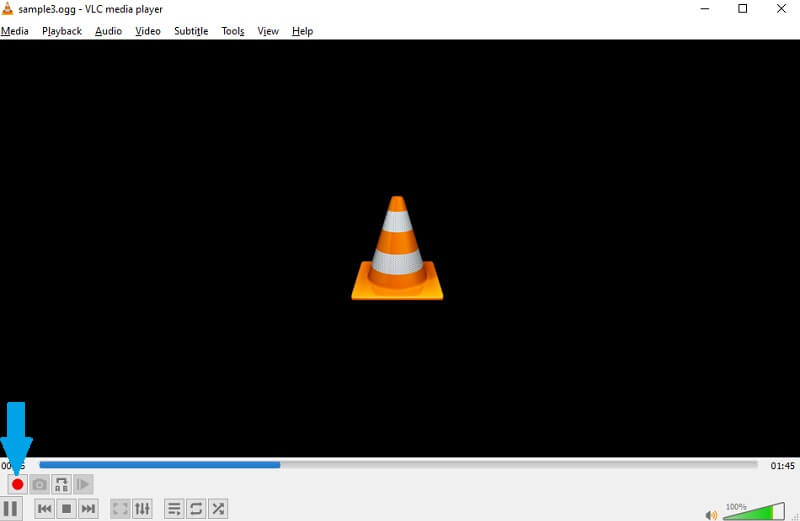
第 3 部分。 OGG Cutter 的常見問題
我可以打開 OGG 文件嗎?
是的!有許多音樂播放器和軟件可用於播放 OGG 文件。其中流行的是 Windows Media Player 和 VLC。此外,Vidmore 有一個內置的音樂播放器,讓您可以輕鬆地收聽 OGG 的音頻播放。
我可以製作OGG文件嗎?
確實。這在轉換器軟件的幫助下是可能的。這篇文章中介紹的幫助您將任何音頻文件格式轉換為 OGG 的工具之一是 Vidmore。
OGG和OGV有什麼區別?
OGG 文件通常用於音頻文件,OGV 是視頻文件容器。
結論
總有一種簡單的方法可以做事,就像您需要剪切音頻文件一樣。在操作OGG的情況下,您可以使用上述 OGG音頻切割器 程序來完成這項任務。


